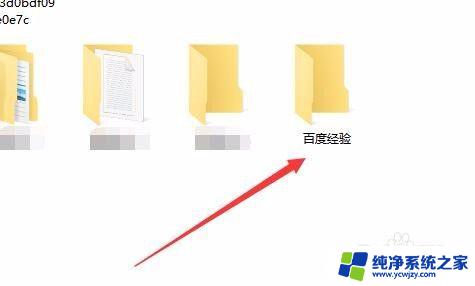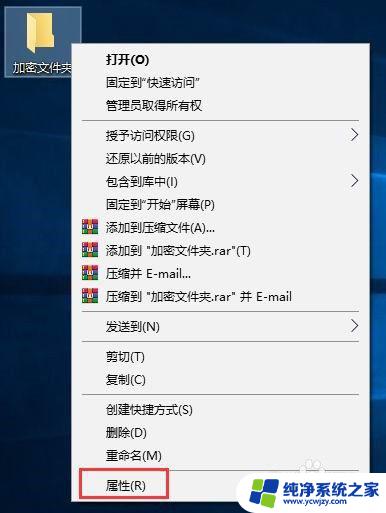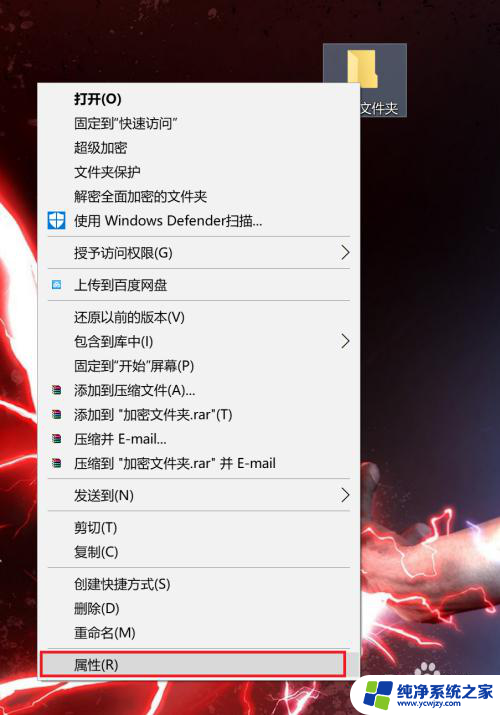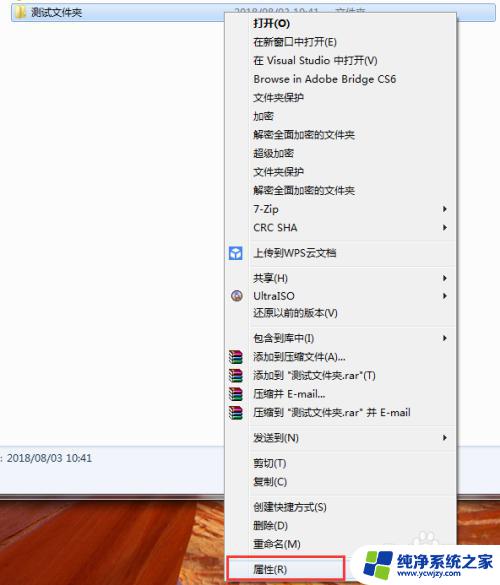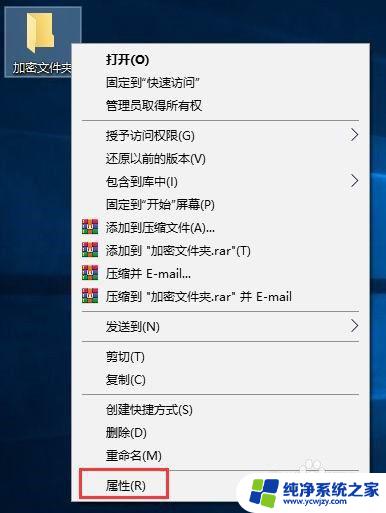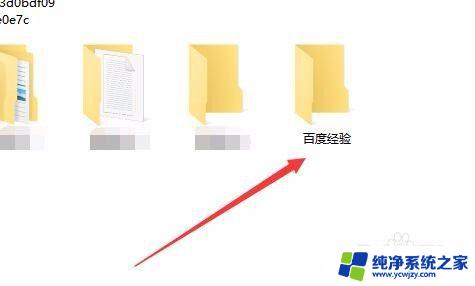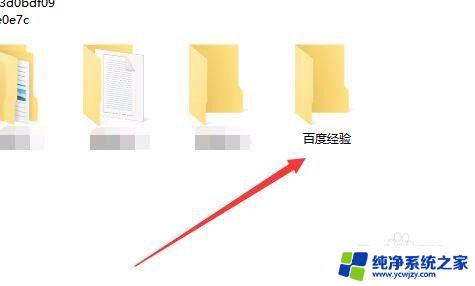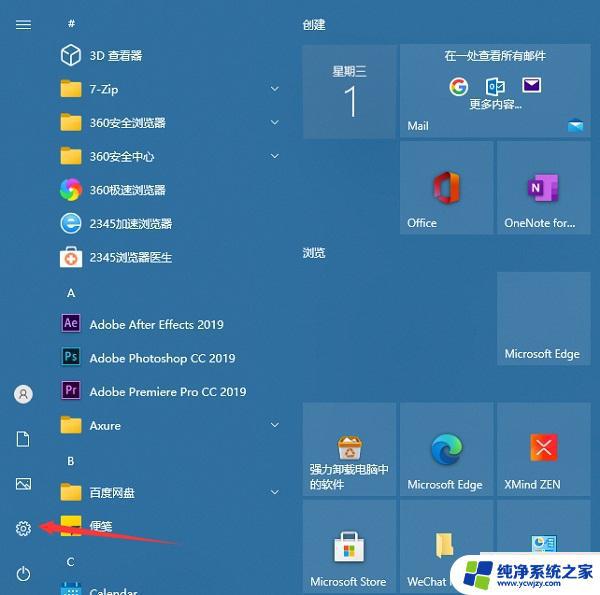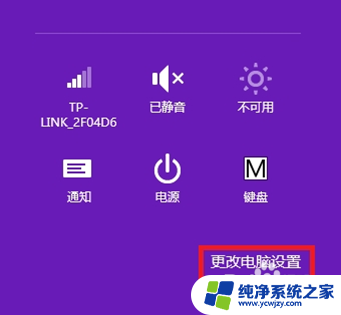win10怎么给一个软件设置密码
更新时间:2024-04-08 18:04:53作者:jiang
在日常生活中,我们经常有一些私密的文件或者重要的软件需要设置密码保护,而在使用Windows 10操作系统时,给一个软件设置密码或者给文件夹加锁也是非常常见的操作。通过设置密码,我们可以有效地保护个人隐私信息,防止他人非法访问或篡改。Win10如何给一个软件设置密码或者给文件夹加锁呢?让我们一起来了解一下具体的操作步骤。
步骤如下:
1.选择需要加密的文件夹,并单击鼠标右键。弹出的右键菜单中选择属性,如下图红框所示。
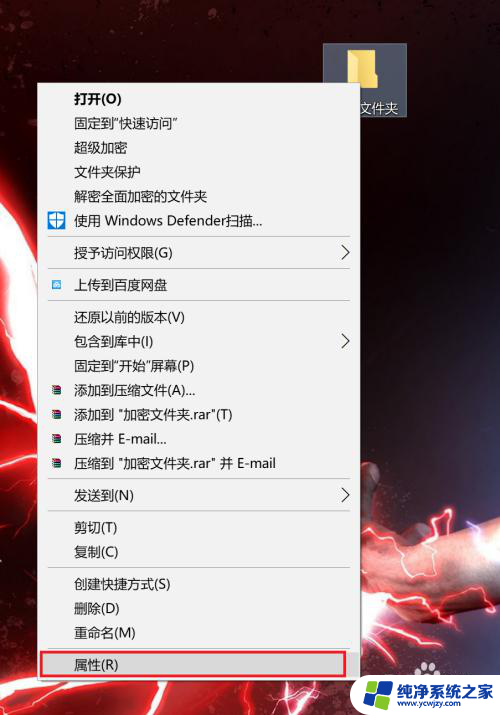
2.在弹出的窗口中,选择高级,如下图红框所示。
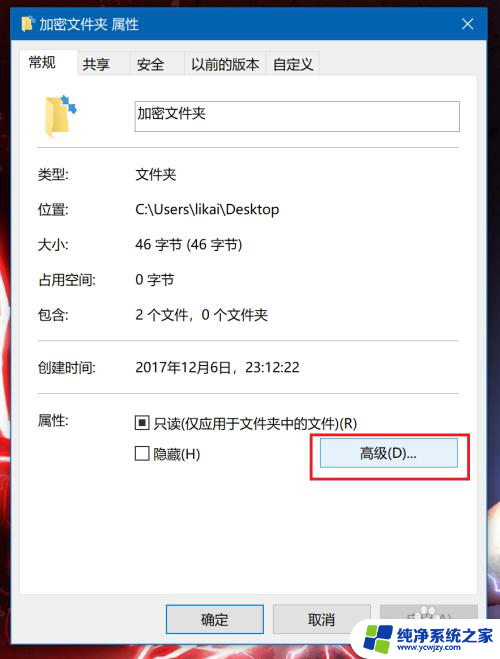
3.在弹出的设置窗口中,将红框中的“加密内容以便保护数据”前面的复选框选中。即可进行文件夹的加密。如果这里的选项是灰色的,说明电脑系统是家庭版的。微软没有开放这个功能,只能采用第二种方法,使用第三方软件。
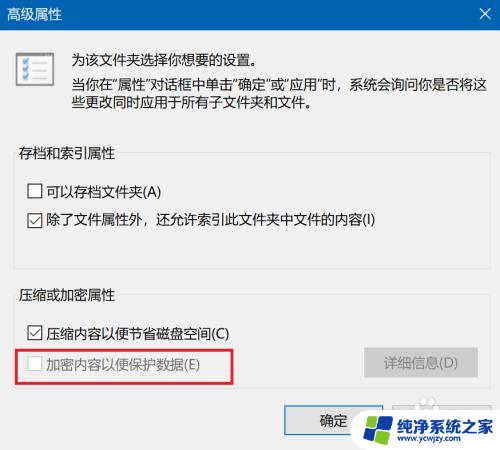
以上就是win10如何为一个软件设置密码的全部内容,如果需要的话,您可以按照以上步骤进行操作,希望对大家有所帮助。